Självstudie: Konfigurera Tribeloo för automatisk användaretablering
I den här självstudien beskrivs de steg du behöver utföra i både Tribeloo- och Microsoft Entra-ID för att konfigurera automatisk användaretablering. När det är konfigurerat etablerar och avetablerar Microsoft Entra-ID automatiskt användare och grupper till Tribeloo med hjälp av Microsoft Entra-etableringstjänsten. Viktig information om vad den här tjänsten gör, hur den fungerar och vanliga frågor finns i Automatisera användaretablering och avetablering till SaaS-program med Microsoft Entra-ID.
Funktioner som stöds
- Skapa användare i Tribeloo.
- Ta bort användare i Tribeloo när de inte behöver åtkomst längre.
- Behåll användarattribut synkroniserade mellan Microsoft Entra ID och Tribeloo.
- Enkel inloggning till Tribeloo (rekommenderas).
Förutsättningar
Scenariot som beskrivs i den här självstudien förutsätter att du redan har följande förutsättningar:
- En Microsoft Entra-klientorganisation.
- En av följande roller: Programadministratör, Molnprogramadministratör eller Programägare.
- En Tribeloo-klientorganisation .
- Ett användarkonto i Tribeloo med administratörsbehörigheter.
Steg 1: Planera etableringsdistributionen
- Lär dig mer om hur etableringstjänsten fungerar.
- Ta reda på vem som finns i etableringsomfånget.
- Ta reda på vilka data som ska mappas mellan Microsoft Entra ID och Tribeloo.
Steg 2: Konfigurera Tribeloo för att stödja etablering med Microsoft Entra-ID
Gå till Tribeloo-appen och logga som en användare med administratörsbehörighet.
Gå till Admin(2) på sidomenyn(1) och välj Användarhantering(3)
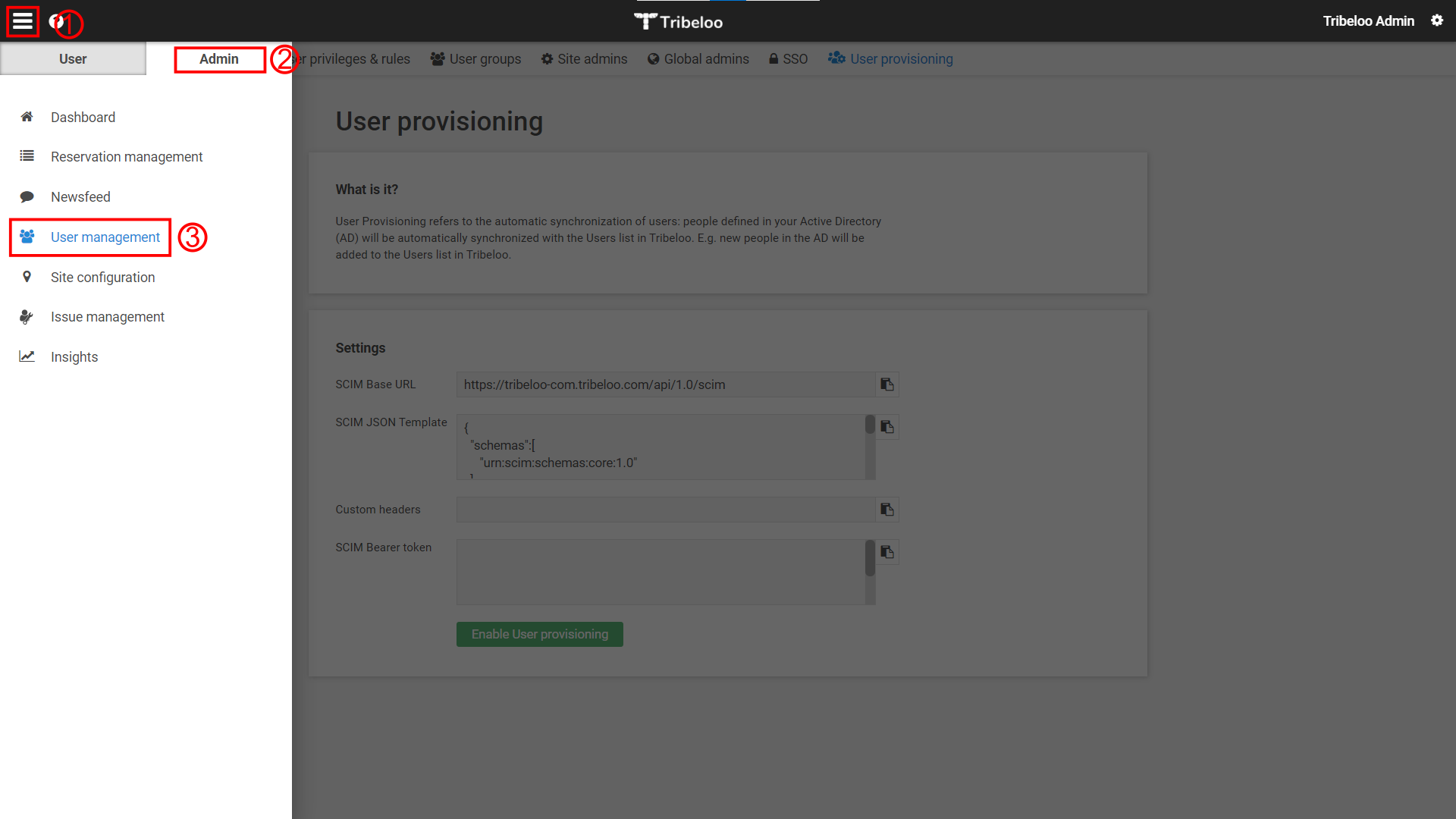
Välj fliken Användaretablering(1). På den här fliken har du åtkomst till Tribeloo-information som du måste använda för att konfigurera Microsoft Entra-integreringen.
- SCIM-bas-URL (2)
- SCIM-ägartoken (3)
Kopiera dessa värden till Urklipp och klistra in dem i motsvarande Microsoft Entra-ID-fält (se Steg 5). AD-fälten heter Klient-URL respektive Hemlig token .

På fliken Användaretablering kan du nu klicka på knappen Aktivera användaretablering(1) för att aktivera användaretablering i Tribeloo.
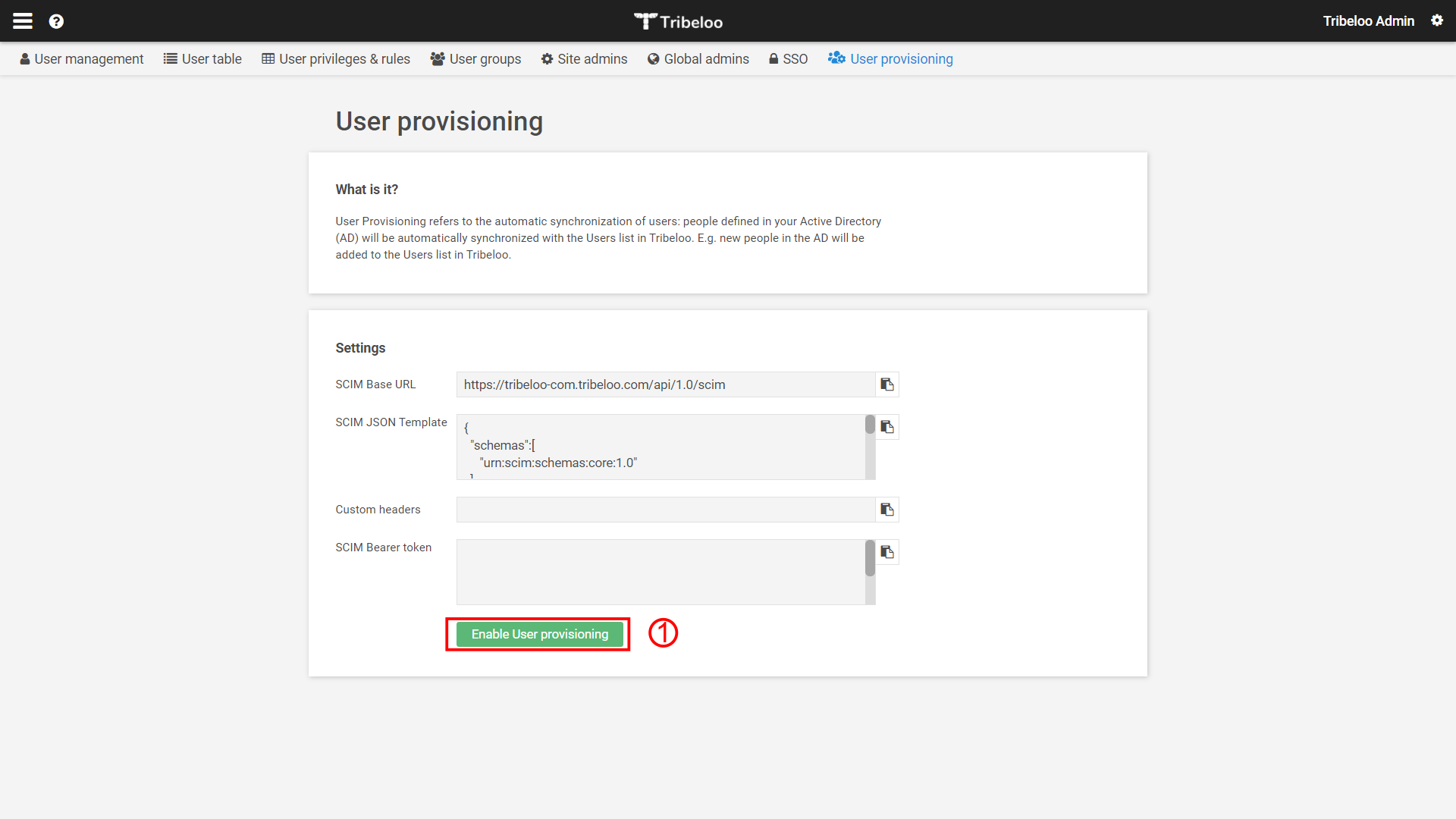
Steg 3: Lägg till Tribeloo från Microsoft Entra-programgalleriet
Lägg till Tribeloo från Microsoft Entra-programgalleriet för att börja hantera etablering till Tribeloo. Om du tidigare har konfigurerat Tribeloo för enkel inloggning kan du använda samma program. Vi rekommenderar dock att du skapar en separat app när du testar integreringen i början. Lär dig mer om att lägga till ett program från galleriet här.
Steg 4: Definiera vem som ska finnas i omfånget för etablering
Med Microsoft Entra-etableringstjänsten kan du omfångsbegränsa vem som ska etableras baserat på tilldelning till programmet och eller baserat på attribut för användaren/gruppen. Om du väljer att omfånget som ska etableras till din app ska baseras på tilldelning, kan du använda följande steg för att tilldela användare och grupper till programmet. Om du väljer att omfånget endast ska etableras baserat på attribut för användaren eller gruppen, kan du använda ett omfångsfilter enligt beskrivningen här.
Starta i liten skala. Testa med en liten uppsättning användare och grupper innan du distribuerar till alla. När etableringsomfånget har angetts till tilldelade användare och grupper, kan du kontrollera detta genom att tilldela en eller två användare eller grupper till appen. När omfånget är inställt på alla användare och grupper, kan du ange ett attributbaserat omfångsfilter.
Om du behöver ytterligare roller kan du uppdatera programmanifestet för att lägga till nya roller.
Steg 5: Konfigurera automatisk användaretablering till Tribeloo
Det här avsnittet vägleder dig genom stegen för att konfigurera Microsoft Entra-etableringstjänsten för att skapa, uppdatera och inaktivera användare och/eller grupper i Tribeloo baserat på användar- och/eller grupptilldelningar i Microsoft Entra-ID.
Så här konfigurerar du automatisk användaretablering för Tribeloo i Microsoft Entra-ID:
Logga in på administrationscentret för Microsoft Entra som minst molnprogramadministratör.
Bläddra till Identity>Applications Enterprise-program>

I programlistan väljer du Tribeloo.

Välj fliken Etablering.

Ange Etableringsläge som Automatiskt.

I avsnittet Administratörsautentiseringsuppgifter anger du url:en för Tribeloo-klientorganisationen och den hemliga token. Klicka på Test Anslut ion för att se till att Microsoft Entra ID kan ansluta till Tribeloo. Om anslutningen misslyckas kontrollerar du att ditt Tribeloo-konto har administratörsbehörighet och försök igen.

I fältet E-postavisering anger du e-postadressen till den person eller grupp som ska ta emot meddelanden om etableringsfel. Markera sedan kryssrutan Skicka ett e-postmeddelande när ett fel uppstår.

Välj Spara.
I avsnittet Mappningar väljer du Synkronisera Microsoft Entra-användare till Tribeloo.
Granska de användarattribut som synkroniseras från Microsoft Entra-ID till Tribeloo i avsnittet Attributmappning . Attributen som valts som Matchande egenskaper används för att matcha användarkontona i Tribeloo för uppdateringsåtgärder. Om du väljer att ändra det matchande målattributet måste du se till att Tribeloo-API:et stöder filtrering av användare baserat på det attributet. Välj knappen Spara för att checka in eventuella ändringar.
Attribut Typ Stöds för filtrering userName String ✓ emails[type eq "work"].value String aktiv Booleskt displayName String name.givenName String name.familyName String addresses[type eq "work"].formatted String Information om hur du konfigurerar omfångsfilter finns i följande instruktioner i självstudien för omfångsfilter.
Om du vill aktivera Microsoft Entra-etableringstjänsten för Tribeloo ändrar du etableringsstatusen till På i avsnittet Inställningar.

Definiera de användare och/eller grupper som du vill etablera till Tribeloo genom att välja önskade värden i Omfång i avsnittet Inställningar.

När du är redo att etablera klickar du på Spara.

Åtgärden startar den initiala synkroniseringscykeln för alla användare och grupper som har definierats i Omfång i avsnittet Inställningar. Den inledande cykeln tar längre tid att utföra än efterföljande cykler, som inträffar ungefär var 40:e minut så länge Microsoft Entra-etableringstjänsten körs.
Steg 6: Övervaka distributionen
När du har konfigurerat etableringen använder du följande resurser till att övervaka distributionen:
- Använd etableringsloggarna för att se vilka användare som har etablerats och vilka som har misslyckats
- Kontrollera förloppsindikatorn för att se status för etableringscykeln och hur nära den är att slutföras
- Om etableringskonfigurationen verkar innehålla fel, kommer programmet att placeras i karantän. Läs mer om karantänstatus här.
Ändringslogg
- 08/12/2021 – Stöd för e-post för grundläggande användarattribut har lagts till[skriv eq "work"].value and addresses[type eq "work"].formaterad.
Fler resurser
- Hantera användarkontoetablering för Enterprise-appar
- Vad är programåtkomst och enkel inloggning med Microsoft Entra-ID?